Download de software, instalação e notas de versão para o SCENE LT
Etapas rápidas
- Clique no link abaixo para baixar as versões mais recentes ou anteriores de FARO®SCENE LT.
Data de lançamento Versão 2 de novembro de 2023 2023.1
Pode demorar alguns minutos para concluir o download. Não feche o seu navegador ou desligue o computador enquanto o download está em andamento. Quando o download estiver concluído, o arquivo de instalaçãosetup.exe do SCENE aparecerá na pasta de download do seu navegador. - Baixe as Notas de Liberaçãopara saber o que mudou na versão mais recente.
- Verifique se o seu Sistema operacional Microsoft Windows é compatível e se o seu computador atende aos requisitos de sistema recomendados.
- Instalação do Software.
Vídeo
Neste tutorial de 13 minutos, o engenheiro de aplicativo da FARO, Si Horton, fornece um breve olhar a alguns dos benefícios e limitações do uso do SCENE LT com FARO® SCENE WebShare Cloud para compartilhar dados da varredura. Não consegue visualizar o vídeo? Clique aqui para fazer o download deste vídeo.
Visão geral
O SCENE LT é um visualizador on-line gratuito que permite que o usuário profissional veja, processe e gerencie as nuvens de ponto existentes e áreas de trabalho geradas pelo FARO® Laser Scanner Focus e SCENE. Uma maneira comum de trabalhar com o SCENE LT é primeiro processar e registrar dados de varredura na cena. Em seguida, use o SCENE LT para exibir, avaliar e exportar os dados de varredura conforme necessário. O SCENE LT inclui filtragem, reconhecimento de objeto automático, capacidade de medição simples, visualização 3D, malha, exportação de dados de varredura para vários formatos de nuvem de ponto e CAD, e importação de modelos CAD no formato VRML para compará-los com dados de nuvem de ponto. Com o SCENE LT, você pode compartilhar dados de varredura com grupos de trabalho e parceiros no WebShare Cloud, onde você pode usar um navegador da Web padrão para exibir os dados de varredura. O SCENE WebShare 2Go App permite que você publique o que você vê no WebShare Cloud na mídia, como um pen drive ou servidor privado. Assista os vídeos neste artigo para ver o SCENE LT, WebShare Cloud e o WebShare App em ação.
CUIDADO: O número de versão do SCENE LT deve ser o mesmo ou posterior à versão do SCENE usado para criar a nuvem de ponto. Por exemplo, se a nuvem de ponto for proveniente do SCENE 5.5 e você estiver usando a versão 5.4 do SCENE LT, o arquivo não será aberto. Você deve atualizar para o SCENE LT 5.5 ou posterior para abrir os arquivos. Se a situação for invertida, com a nuvem de ponto proveniente do SCENE 5.4 e você estiver usando a versão 5.5 do SCENE LT, o arquivo será aberto corretamente.
Back to topPreparar
Por favor, revise esta tabela antes de começar a garantir o seu sucesso.
| Tempo para concluir | 20 minutos |
| Habilidades necessárias |
|
| Pré-requisitos |
|
| Hardware compatível |
|
Instalação
-
A instalação da versão mais recente do SCENE LT sobrescreve a versão existente. Se desejar, você pode alterar o local de instalação para que a versão mais recente não substitua a versão que você está usando no momento. Isso permite que você execute várias versões do SCENE LT no mesmo computador.
-
Assegure-se de ter privilégios de administrador no seu computador. Caso não tenha, entre em contato com seu departamento de TI.
-
Desative todos os softwares antivírus e de firewall, já que podem afetar o download e instalação de software. Vamos lembrá-lo para reativá-los ao final deste processo. Se você não sabe como fazer isso, entre em contato com seu departamento de TI.
- Depois de fazer o download do software com sucesso, clique duas vezes no arquivo SCENE LT setup.exe e clique em Executar para começar o processo de instalação. A caixa de diálogo Idioma é exibida.
- Baixe a lista de idiomas e selecione o idioma que corresponda ao sistema operacional do seu computador. O inglês é o padrão. Clique em OK. Continue seguindo os prompts.
- Quando a janela Selecione Tarefas Adicionais aparecer, clique Ativar verificação de atualização automática para ser atualizado automaticamente para a versão mais recente do SCENE LT quando houver uma atualização disponível. Upgrades automáticos não funcionarão se você não marcou esta caixa.
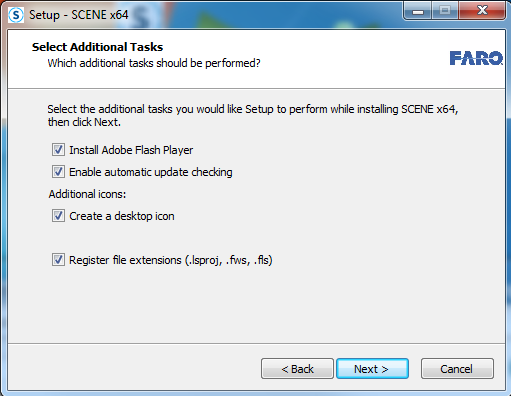
- Siga os prompts restantes para concluir o processo de instalação e clique em Terminar. O aplicativo de instalação coloca o atalho do SCENE LT
na sua área de trabalho e o SCENE LT é aberto.
- Se você desativou todos os software antivírus e de firewall antes de iniciar o processo de download e instalar, ative-os novamente antes de usar o software. Se você não sabe como fazer isso, entre em contato com seu departamento de TI.
Consulte também
- Manual do usuário do SCENE LT
- Manual de treinamento do SCENE
- Manuais do usuário do SCENE
- Documentação do usuário do WebShare Cloud
- Guia de início rápido do App WebShare 2Go
Versões anteriores
Palavras-chave:
foco, 3d, scanner ls, ls, scanner, laser scanner, Portlock, HASP, HL Light, Lite

